Где находится папка автозагрузки в Windows 10
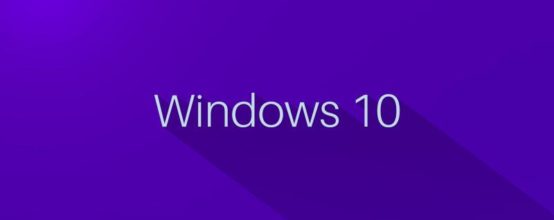
Некоторые программы автоматически или по вашим указаниям получают возможность автозапуска, а это означает, что они будут самостоятельно запускаться каждый раз после включения компьютера. Эта возможность имеет две стороны: положительная заключается в том, что вы можете заставить программы, которыми вы часто пользуетесь, запускаться автоматически, необходимость делать эту вручную отпадет, отрицательная — большое количество автоматически запущенных приложений занимают операционную память, перегружая компьютер. Поэтому далее будет рассказано, где находится папка автозагрузки в Windows 10, как её открыть и настроить список приложений, запускающийся самостоятельно.
Содержание
Где находится папка автозагрузки в Windows 10, как открыть
Есть несколько способов настроить список самозагружающихся программ в Windows 10. Самые удобные — через диспетчер задач или специальную папку, но для продвинутых пользователей есть и другие варианты: редактирование реестра или планировщик задач.
В диспетчере задач
- Щелкните ПКМ по пустому месту в строке быстрого доступа и выберите пункт «Диспетчер задач».
- В открывшемся окошке перейдите к вкладке «Автозагрузка».
- В этом разделе находятся все программы, попадающие в список самозапускающихся. В колонке «Влияние на запуск» можно увидеть итоги аналитики, проведенной системой, насчет того, насколько сильно данная программа тормозит запуск компьютера.
- Кликнете по программе, которой хотите запретить запускаться автоматически, ПКМ и выберите пункт «Отключить», чтобы убрать ее из списка автозагрузок.
- Если вы по ошибке отключили не ту программу, то до первого перезапуска диспетчера задач, вы можете вернуть ее обратно. Для этого кликнете по ней ПКМ и выберите пункт «Включить». Добавлять новые программы к автозагрузке через диспетчер задач нельзя, это можно сделать с помощью следующих способов.
В папке на жестком диске
- Откройте программу «Проводник».
- Перейдите по следующему пути: Основной_диск:\ Users\ Название_учетной_записи\ AppData\ Roaming\ Microsoft\ Windows\ Start Menu\ Programs\ Startup. Возможно, некоторые папки будут названы русским языком, поэтому лучше воспользоваться вторым способом.
- Второй способ открыть перейти к папке Startup — открыть программу «Выполнить».
- И выполнить команду shell:startup.
- В конечной папке вы найдете ярлыки программ, стоящих в автозапуске. Удалите ярлык той программы, которую не хотите видеть в этом списке.
- Чтобы добавить новое приложение, создайте его ярлык и переместите его в папку Startup.
Редактирование параметров реестра
- Используя поисковую строку Windows, запустите программу «Выполнить».
- Используйте команду regedit, чтобы перейти к редактору реестра.
- Переходя по дереву папок в левой части окошка, проследуйте по следующему пути: HKEY_CURRENT_USER\ SOFTWARE\Microsoft\Windows\CurrentVersion\Run.
- Вы увидите несколько строковых параметров, каждый из которых обозначает одну автозапускающуюся программу. Узнать, какой параметр относится к той или иной программе, можно по его названию или по строке «Значение», в которой указан путь до ярлыка программы.
- Чтобы удалить программу из автозагрузок, удалите строковый параметр, к ней относящийся.
- Чтобы добавить программу, создать строковый параметр, назовите его так, как вам удобно, а в строке «Значение» укажите путь к ярлыку программы или к самому файлу в формате exe, запускающему ее.
Через планирование заданий
- Пропишите в поисковой строке Windows «Планировщик заданий» и откройте найденную программу.
- Переходя из папки к папке в блоке «Библиотека планировщика заданий», вы можете найти все программы и задачи, выполняемые в компьютере автоматически, при наступлении определенных условий.
- Если вы найдете задание, которое, по-вашему, не должно выполняться автоматически, то выделите его и нажмите кнопку «Удалить».
- Чтобы добавить программу к списку автозапускающихся, нажмите на кнопку «Создать простую задачу».
- Задайте имя и описание к создаваемой задаче.
- Поскольку мы создаем программу, самостоятельно запасающуюся после включения компьютера, на этапе «Триггер» выберите вариант «При запуске компьютера».
- На этапе «Выбор действия для задачи» поставьте галочку напротив строки «Запуск программы».
- На последнем шаге укажите путь до файла, запускающего программу. Вы можете указать дополнительные аргументы или условия, но в нашем случае это не нужно.
- Подтвердите все введенные и выставленные данные, нажав кнопку «Готово».
Видео: расположение списка автозапускающихся программ в Windows 10
Настройка автозапуска
Если вы хотите настроить параметры запуска компьютера, а также программы, стоящие в режиме автозапуска, то выполните следующие действия:
- Зажмите одновременно клавиши Win+R, чтобы активировать программу «Выполнить».
- Используйте команду msconfig.
- Откроется окошко, имеющее несколько вкладок. В первом разделе «Общие» можно выбрать один из вариантов запуска компьютера: обычный, диагностический или выборочный. Обычный — стандартный вариант, стоящий в системе по умолчанию, диагностический — используется в том случае, если в нужно загрузить компьютер при наличии ошибок в системе, выборочный — позволяет выполнить обычную загрузку, но с дополнительными параметрами: запускать только системные службы, запускать программы из автозагрузки или не запускать ничего из этого.
- В разделе «Загрузка» вы можете выполнить более детальную настройку параметров запуска, а также выбрать, с какой операционной системы будет стартовать компьютер, если их у вас установлено несколько.
- В разделе «Службы» перечислены все службы, осуществляющиеся на компьютере. Не стоит отключать или включать их, если не знаете, какая за что отвечает, иначе можно вызвать поломку системы.
- В разделе «Сервис» вы можете найти список системных программ и информацию о том, какую функцию они выполняют и где расположены.
- В разделе «Автозагрузка» вы можете настроить список программ, запускающийся автоматически. Возможно, вам предложат перейти к диспетчеру задач и выполнить настройки там, так как настройки в программе «Конфигурация системы» и в диспетчере задач связаны и дополняют друг друга.
Проблемы с автозагрузкой
Программы, которые должны запускаться автоматически, могут этого не делать по следующим причинам:
- Сначала убедитесь, добавлена ли ваша программа в список автозагрузок. Возможно, вы добавляли раньше, но она была удалена.
- Проверьте, работает ли сама программа, не повреждены ли ее файлы.
- Программа, добавленная в список автозагрузок, может запуститься только после того, как вы подтвердите ее запуск, имея на то права администратора. Поскольку при автоматическом запуске она не может выдать вам уведомление, в котором бы попросила разрешение на запуск, система игнорирует ее в списке автозагрузок. Выход из этой ситуации — отключение контроль учетных записей.
Деактивация UAC
Программы, вносящие изменения в файлы и процессы системы, требуют подтверждение запуска. Необходимо это для того, чтобы приложение не имело возможности автоматически поменять параметры системы, а делало это только с вашего разрешения. Но использование этой функции мешает работе автозапуска, поэтому ее стоит отключить. Этот способ отключает UAC полностью, а второй вариант, описанный в следующем пункте — только для определенной программы.
- Через поисковую строку Windows запустите панель управления компьютер.
- Перейдите к разделу «Учетные записи пользователей».
- Кликнете по кнопке «Изменить параметры UAC».
- В открывшемся окошке перегоните ползунок в самый низ, чтобы отключить контроль.
Деактивация UAC для определенной программы
Если вас не интересует отключение контроля для всех программ, то вы можете деактивировать его только для одной, выполнив следующие действия:
- Скачайте и установите программу Elevated Shortcut (https://site-best.net/portable-soft/500069-portable-elevated-shortcut.html).
- Открыв программу, в первой строке укажите путь до файла в формате exe, запускающего приложение из автозагрузки, а во второй — место, куда этот ярлык будет помещен.
- Нажмите кнопку «ОК». Программа автоматически создаст ярлык, который будет запускать программу от имени администратора, при этом не запрашивая на то ваше разрешение. Созданный ярлык нужно будет переместить в папку Startup (как ее найти, описано выше в этой статье, в подпункте «В папке на жестком диске»), чтобы программа запускалась автоматически через него.
Всегда следите за тем, сколько программ запускаются автоматически. Иногда, они открываются и работают после этого в фоновом режиме, из-за этого трудно заметить, что они запущены. Поэтому регулярно проверяйте список автозагружающихся программ, отключайте лишние, чтобы они не перегружали операционную память компьютера.



 Июнь 29th, 2017
Июнь 29th, 2017  Денис Долгополов
Денис Долгополов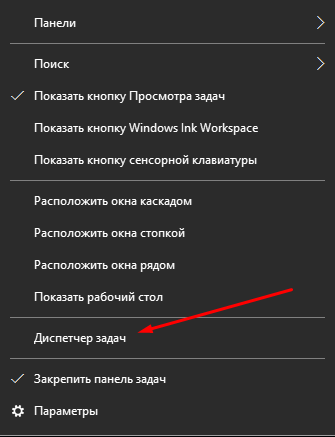
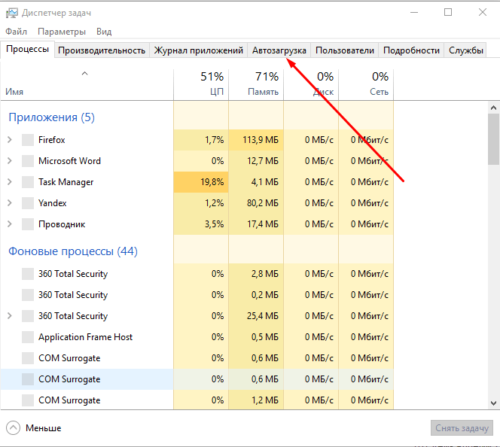
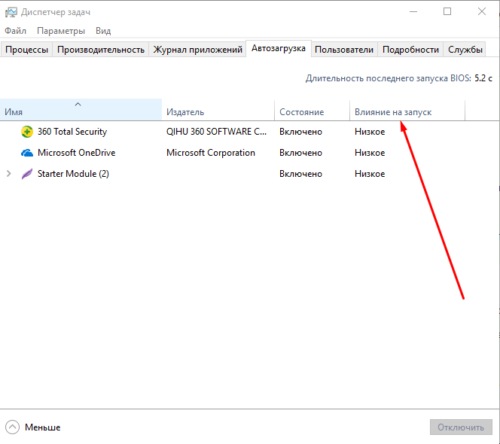
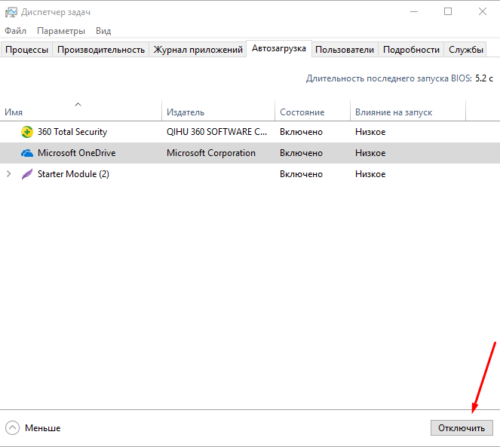
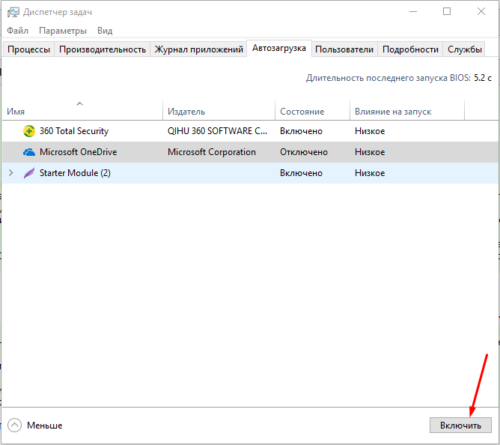
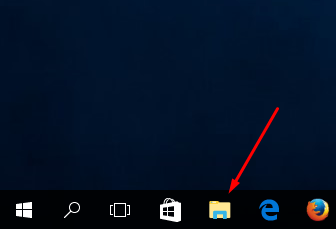
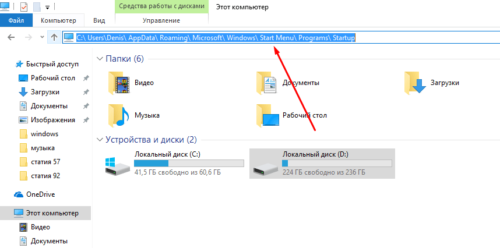
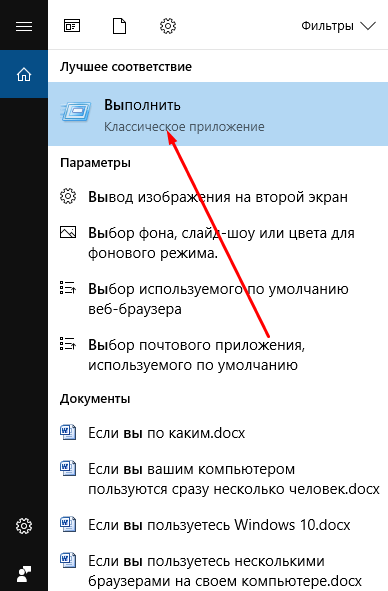
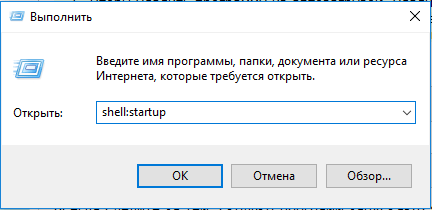
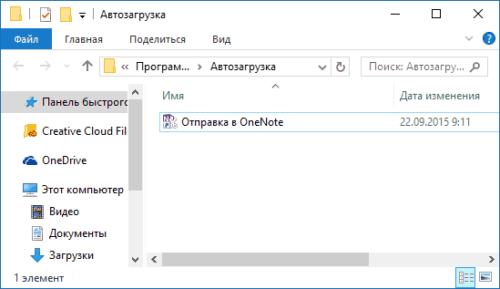
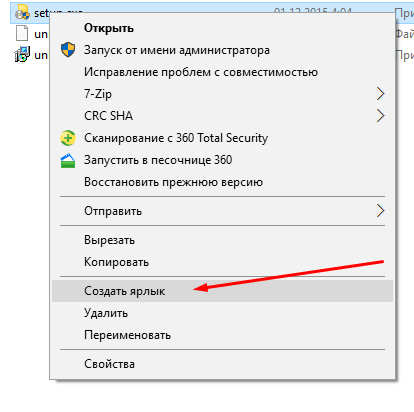
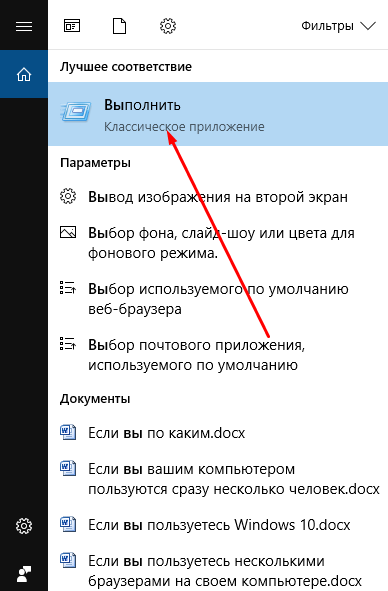
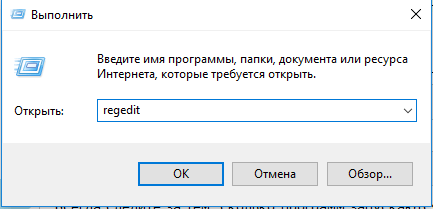
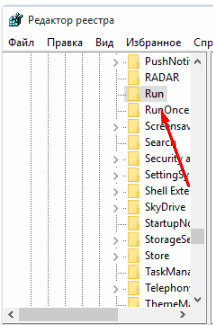
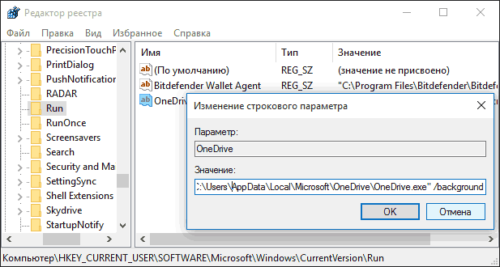
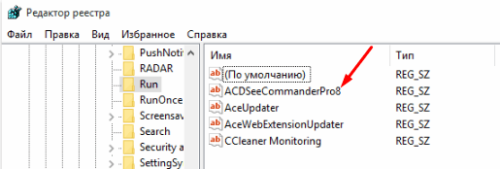
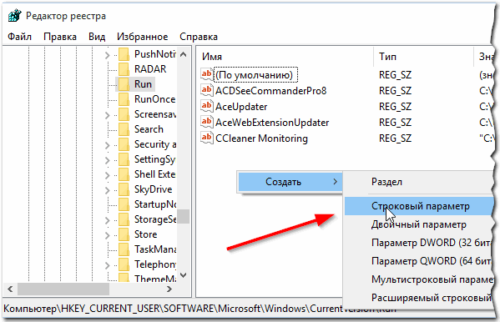
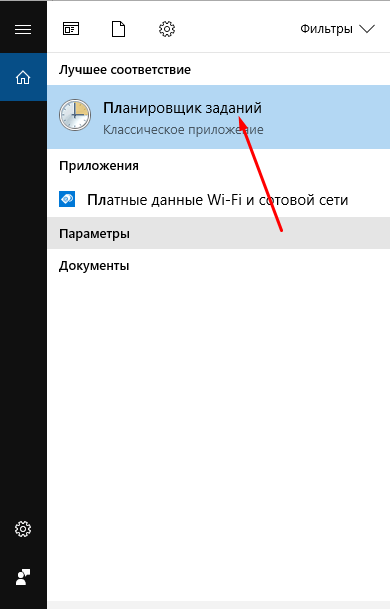
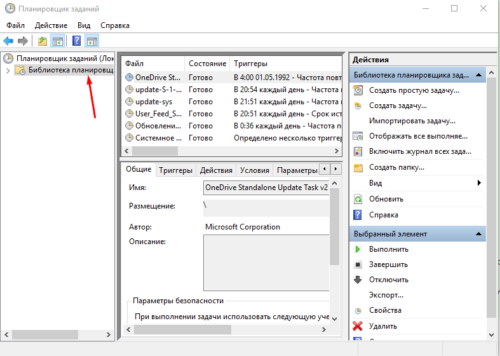
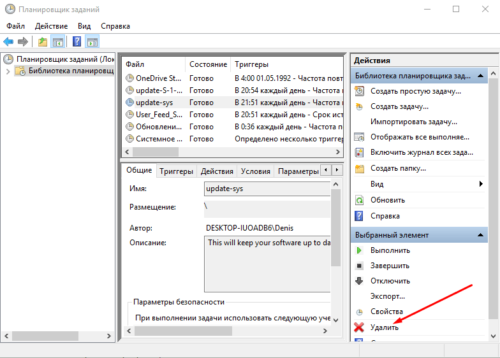
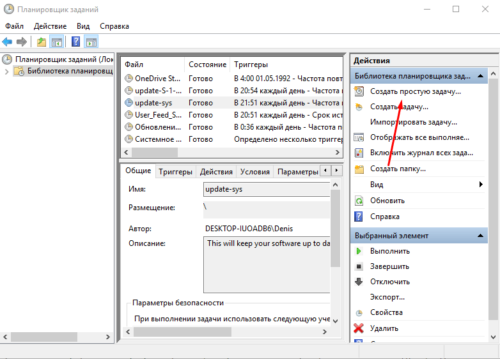
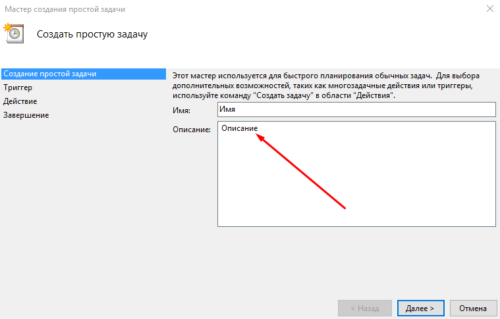
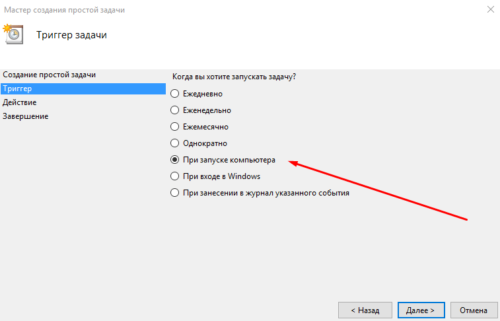
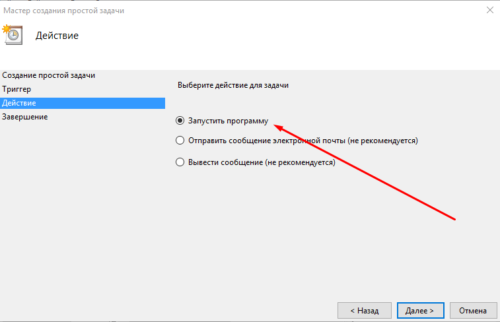
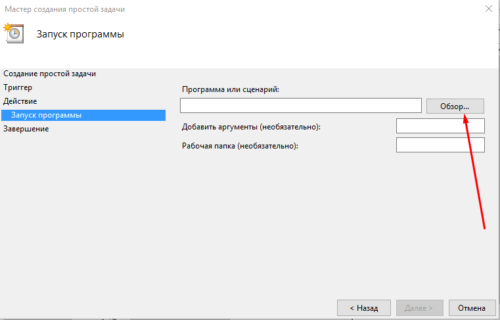
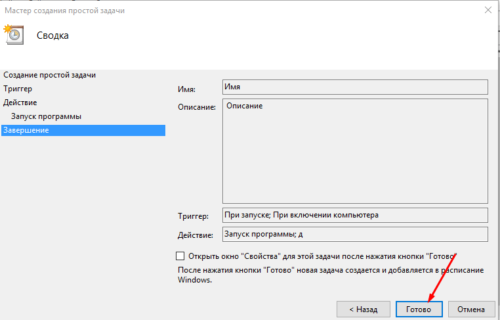
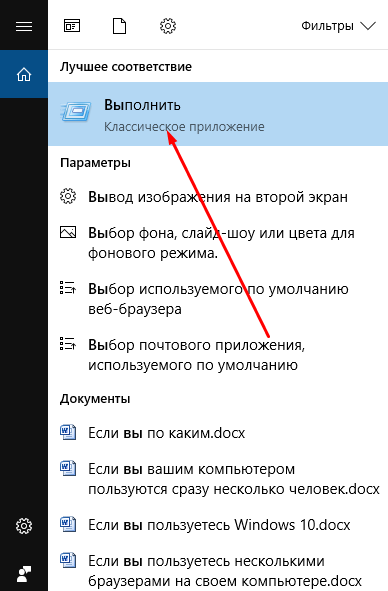
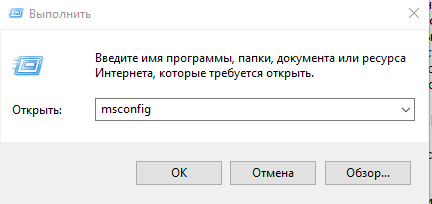
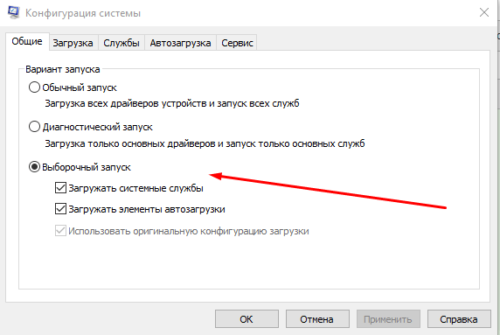
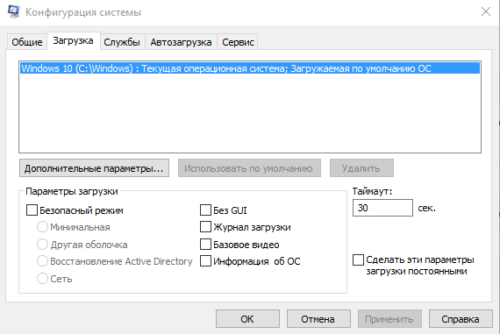
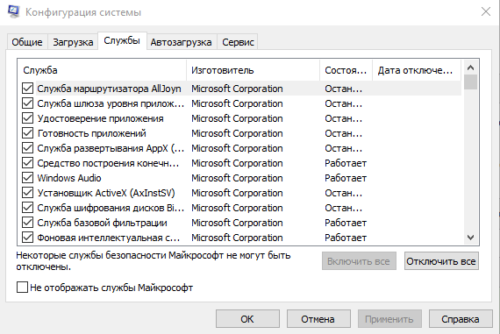
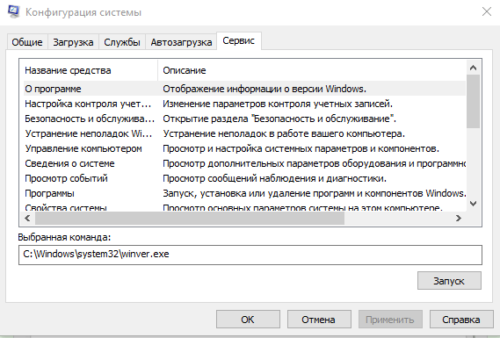
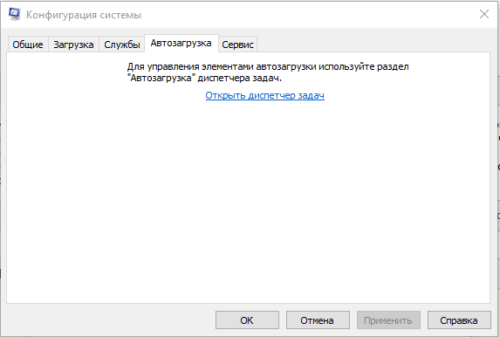

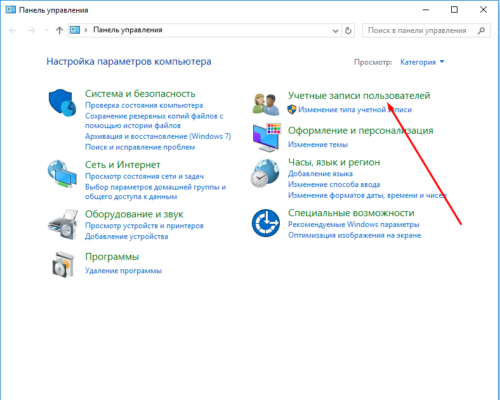
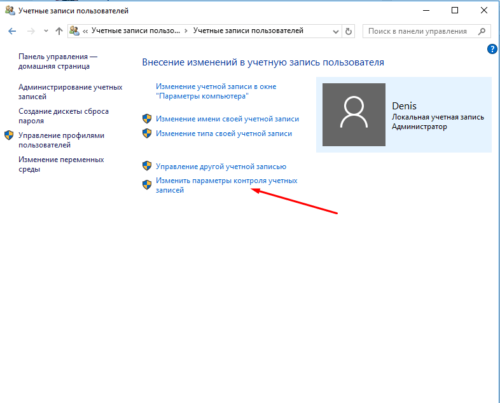
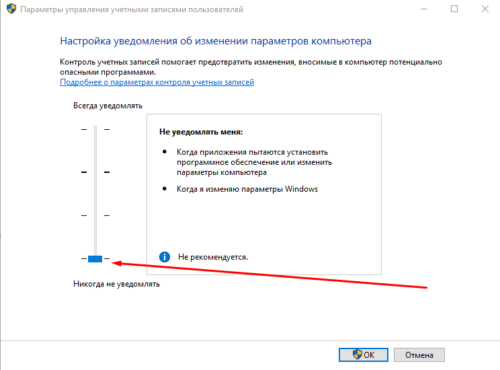
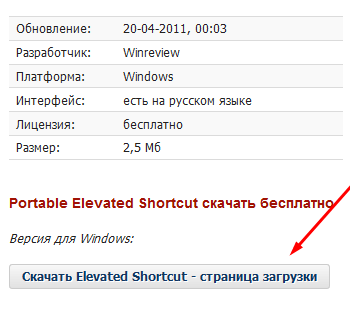
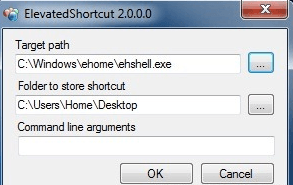
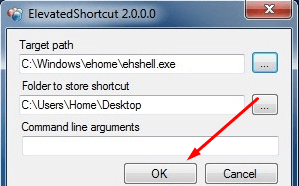
 Опубликовано в
Опубликовано в